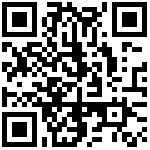二、商旅预定PC端(星瀚平台)功能说明
1.出差申请单填报及界面介绍
1.1 出差申请单列表
路径:【应用】→【员工服务云】→【人人差旅】→【我的单据】→【出差申请单】
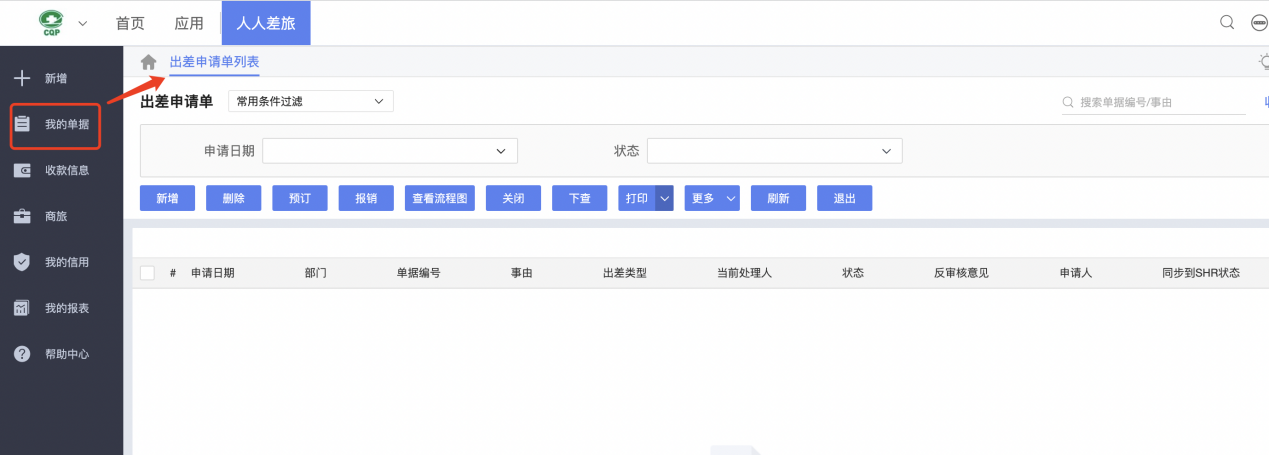

1.2 出差申请单填报
1.2.1 填报路径
路径:【应用】→【员工服务云】→【人人差旅】→【新增】→【出差申请单】
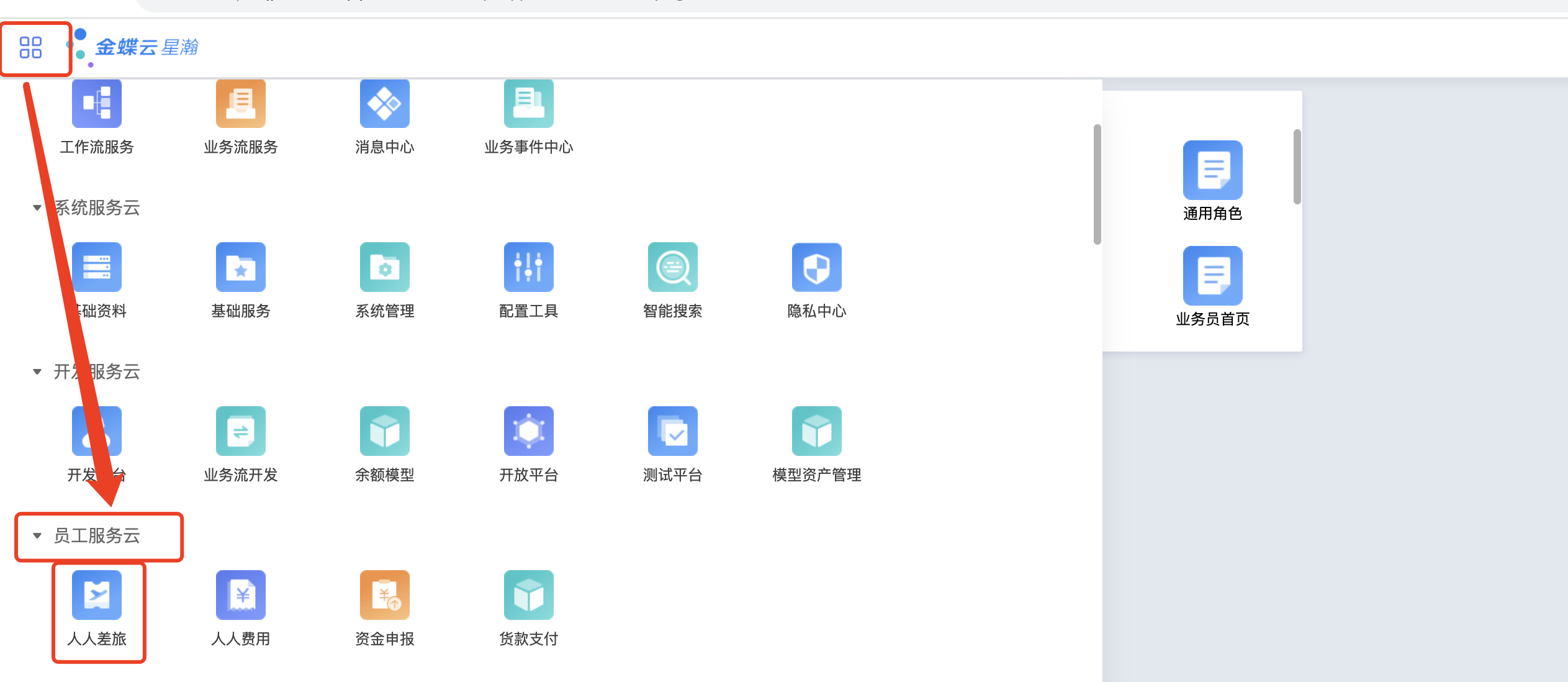
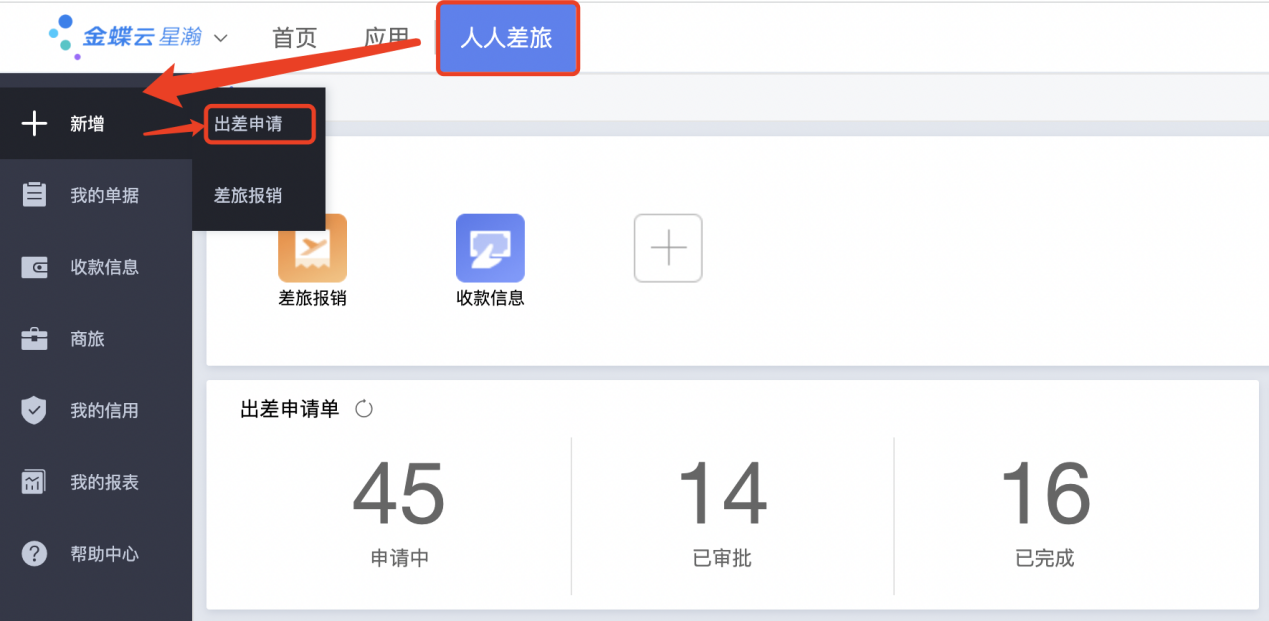
1.2.2 出差申请单填报字段说明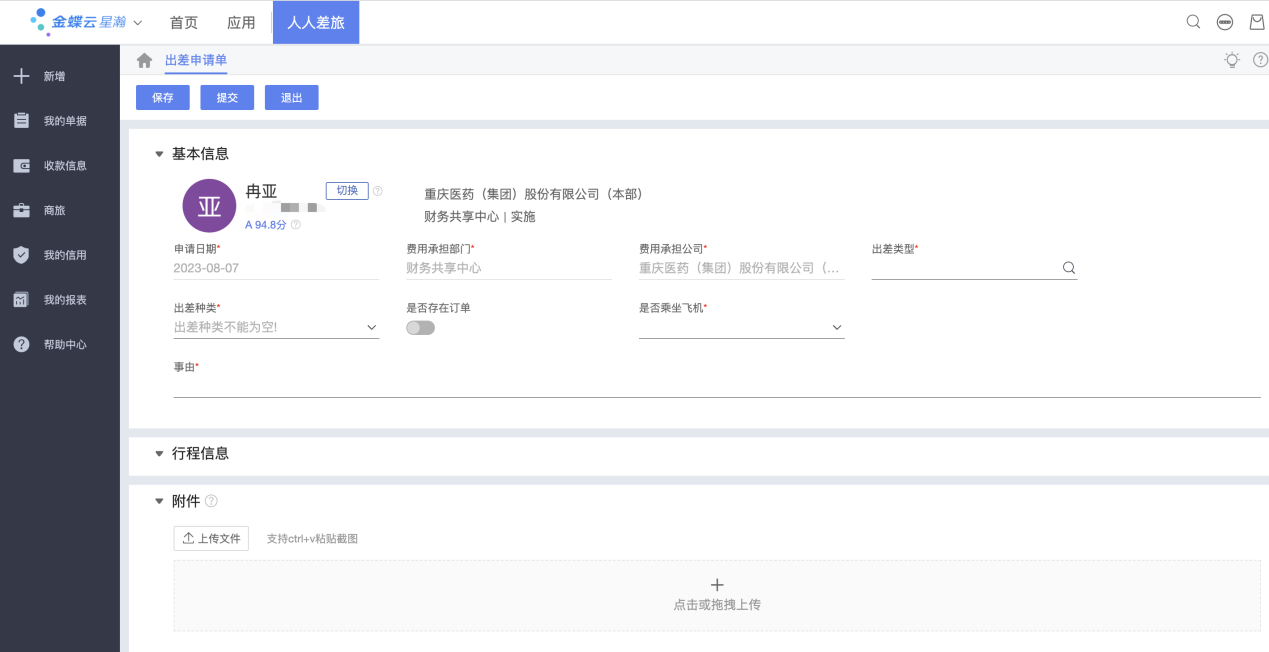
(1)进入出差申请申请单,公司与部门默认为当前用户的登录组织,若需换为其他公司或其他部门出差,请点击【切换】按钮;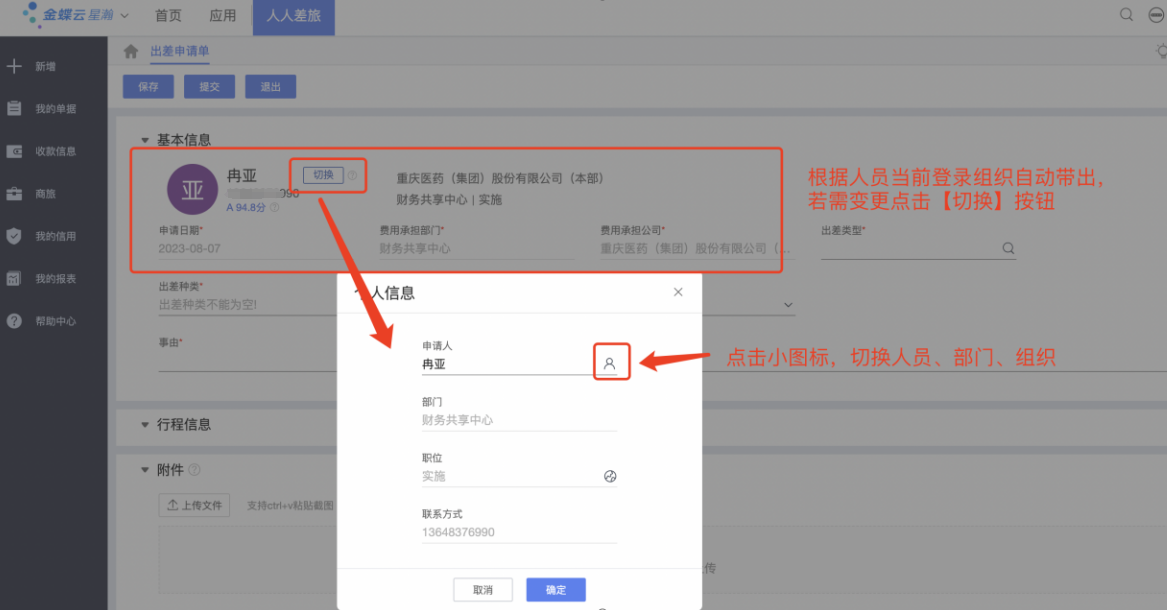
(2)确定好出差人员后,【出差类型】字段选择【长途出差-商旅预订】,用户需根据实际情况填写【出差种类】和【是否乘坐飞机】字段,【事由】字段根据实际情况必须填写;
(3)基本信息填写完成后,需进添加出差行程信息(注:添加行程信息,必须在选择【出差类型】后才能添加行程)
①【出发地】【目的地】:点击放大镜选择出差城市(注:出差城市只能选择业财已维护的城市,未维护的城市无法选到);
②【行程期间】:根据实际出差情况选择出差时间;
③【行程】:根据实际情况选择去程还是返程(注:一个出差申请单允许有多个去程但只能有一个返程)。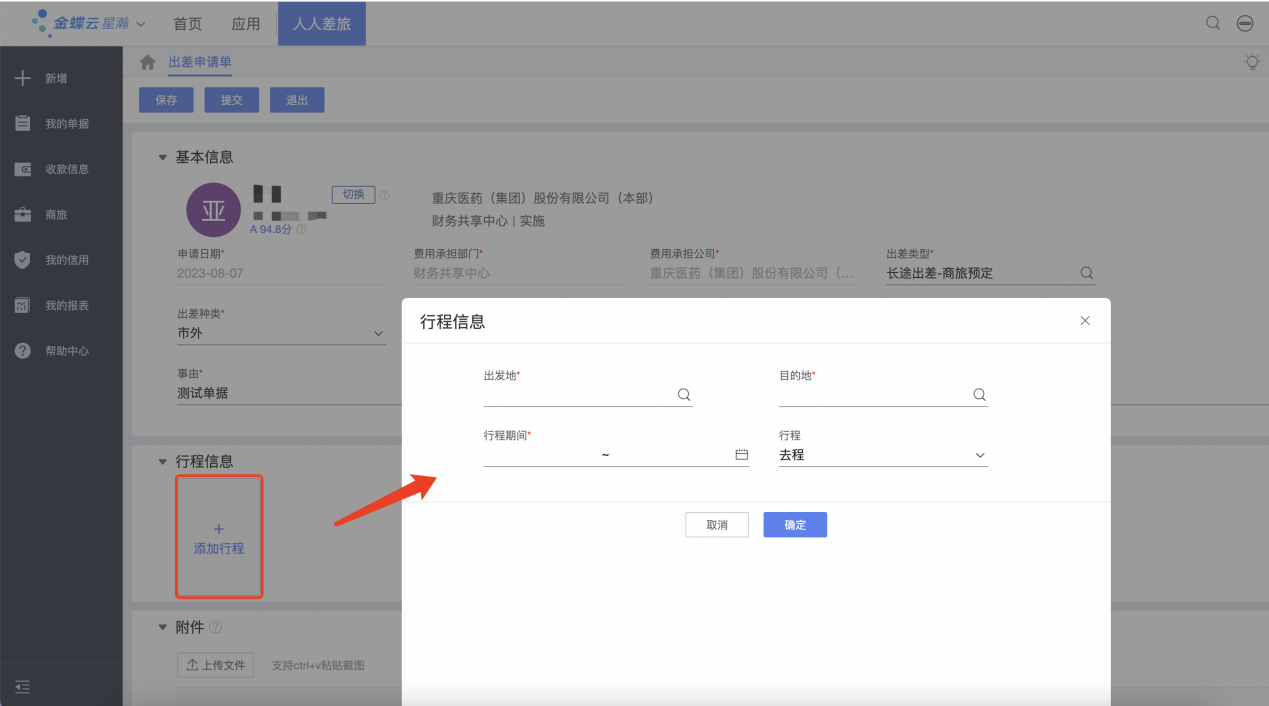
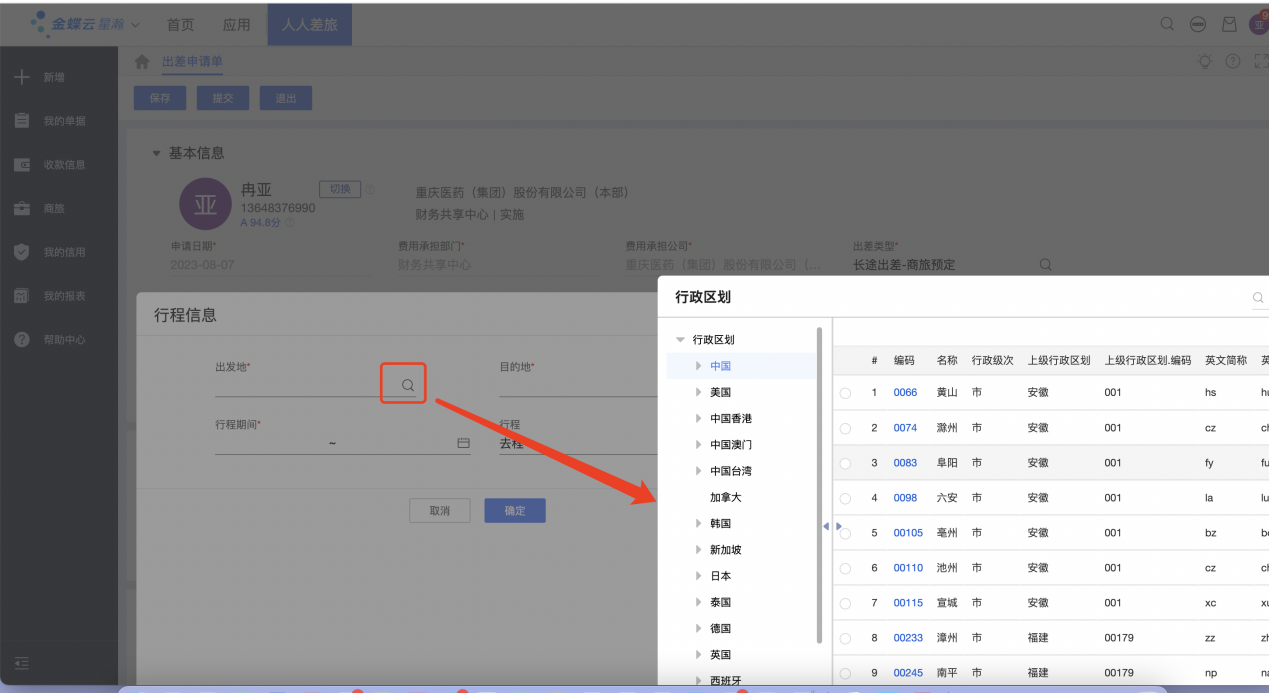
(4)出差申请单填写完整后提交,等待审核。
1.2.3 出差申请单按钮说明
(1)情况一:新增的出差申请单只展示3个按钮,可对出差申请单进行提交、保存、退出操作。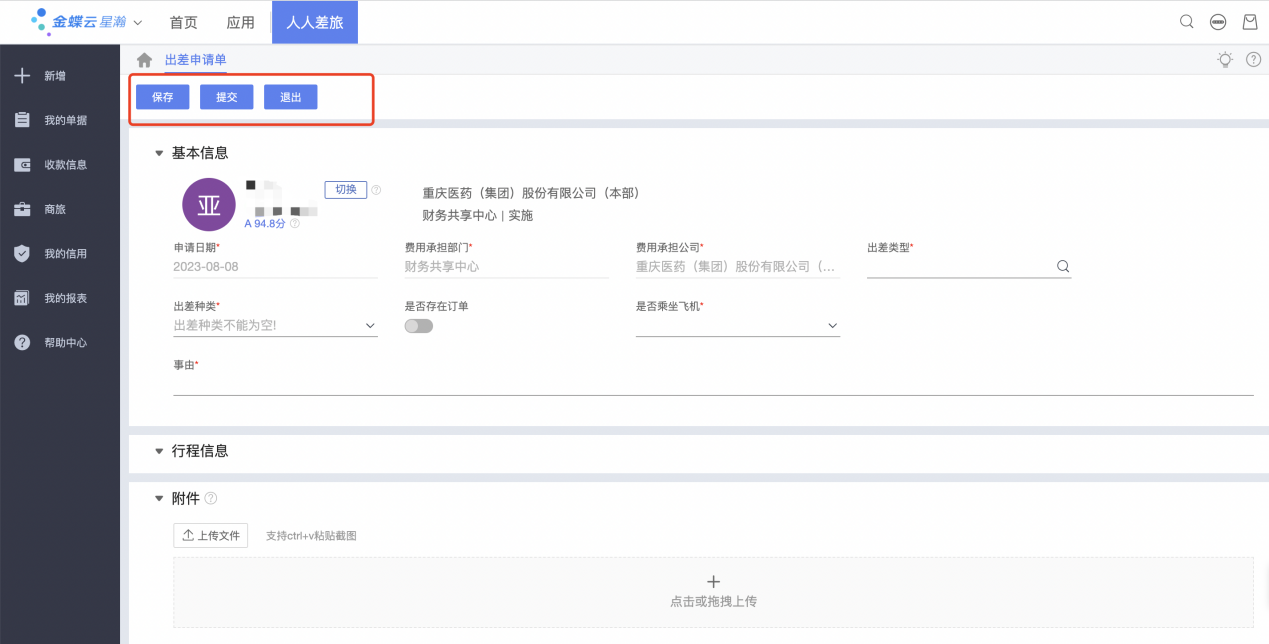
(2)情况二:②出差申请单“状态”为“暂存”。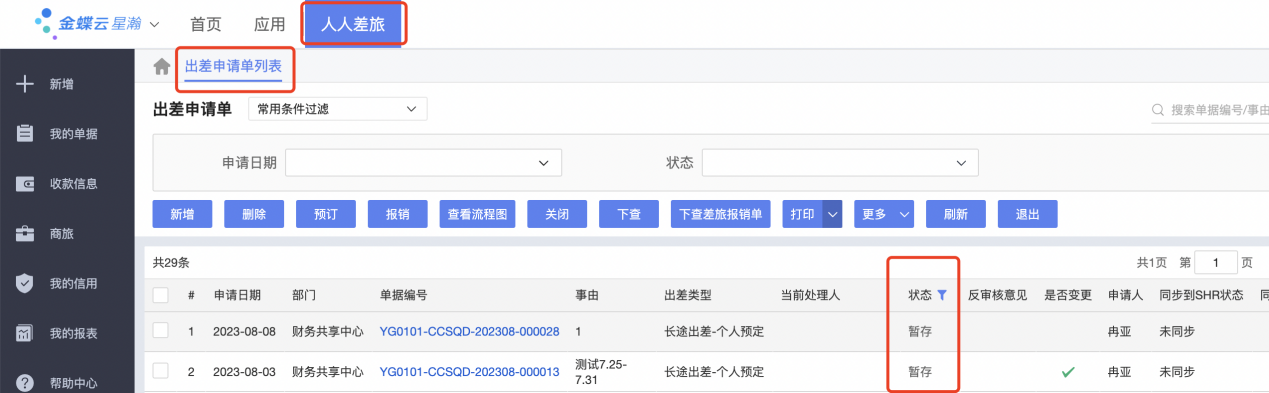
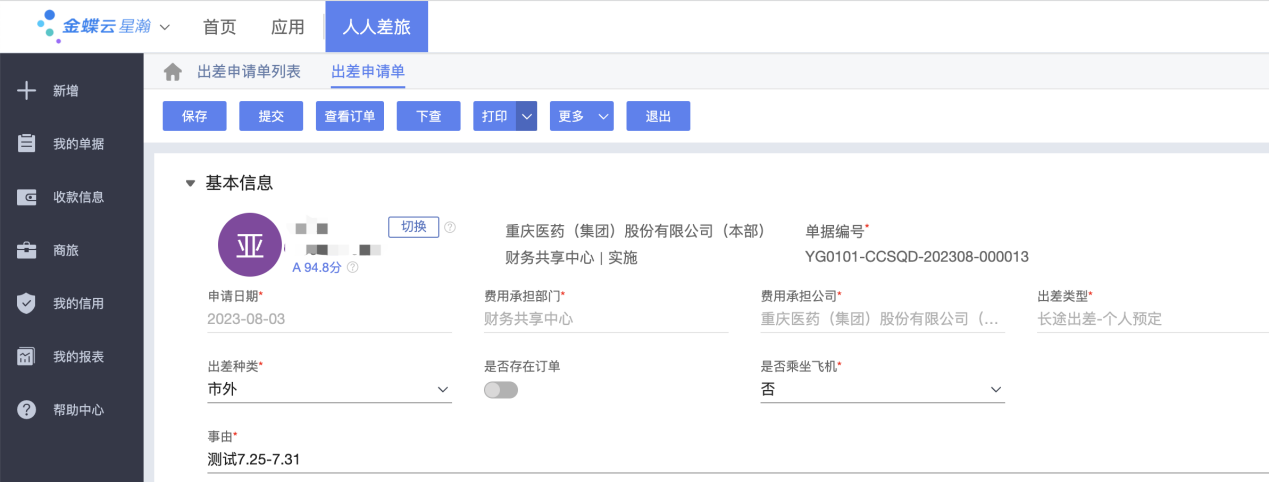

(3)情况三:出差申请单“状态”为 “已提交/审核”中。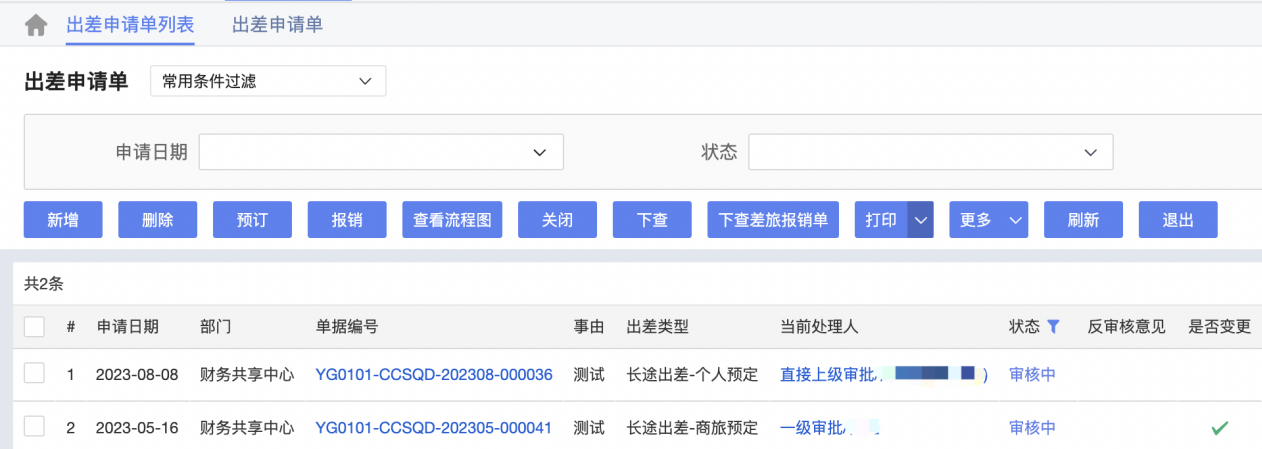
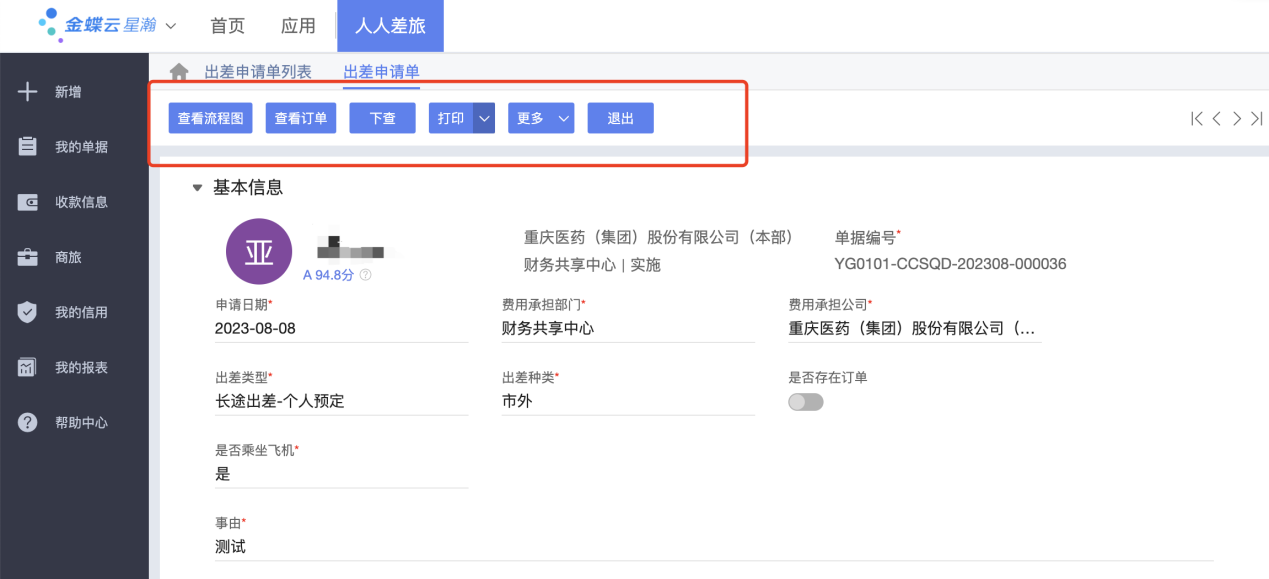

(4)情况四:出差申请单“状态”为“审核通过”。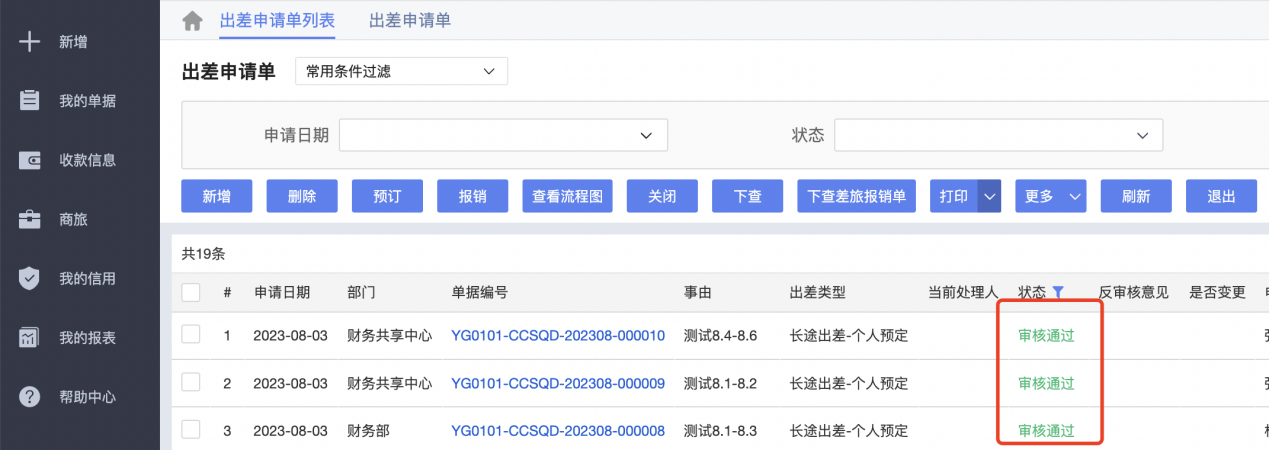
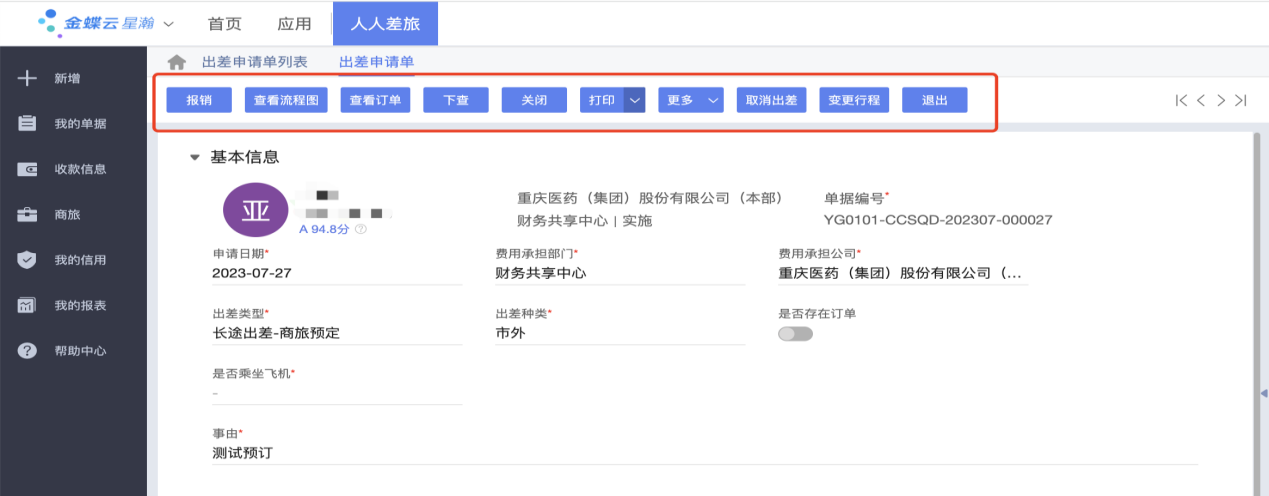
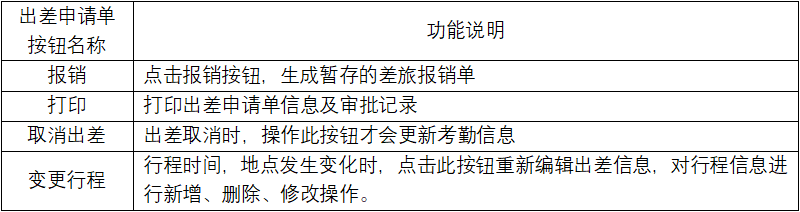
取消出差按钮说明: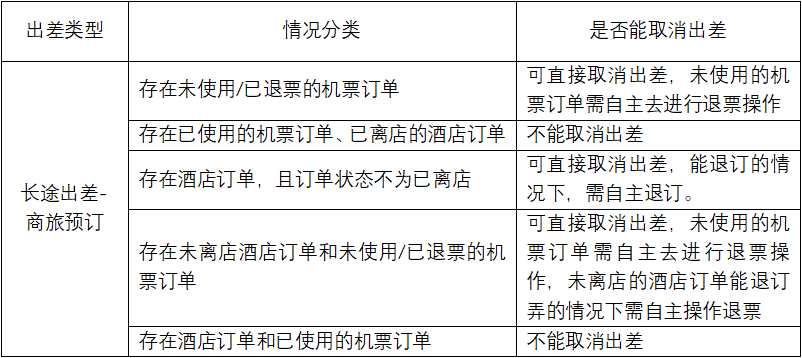
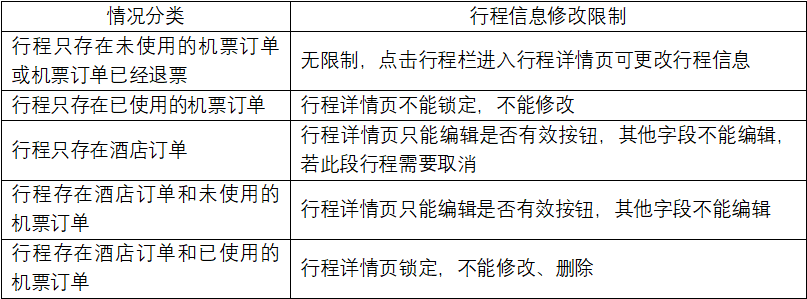
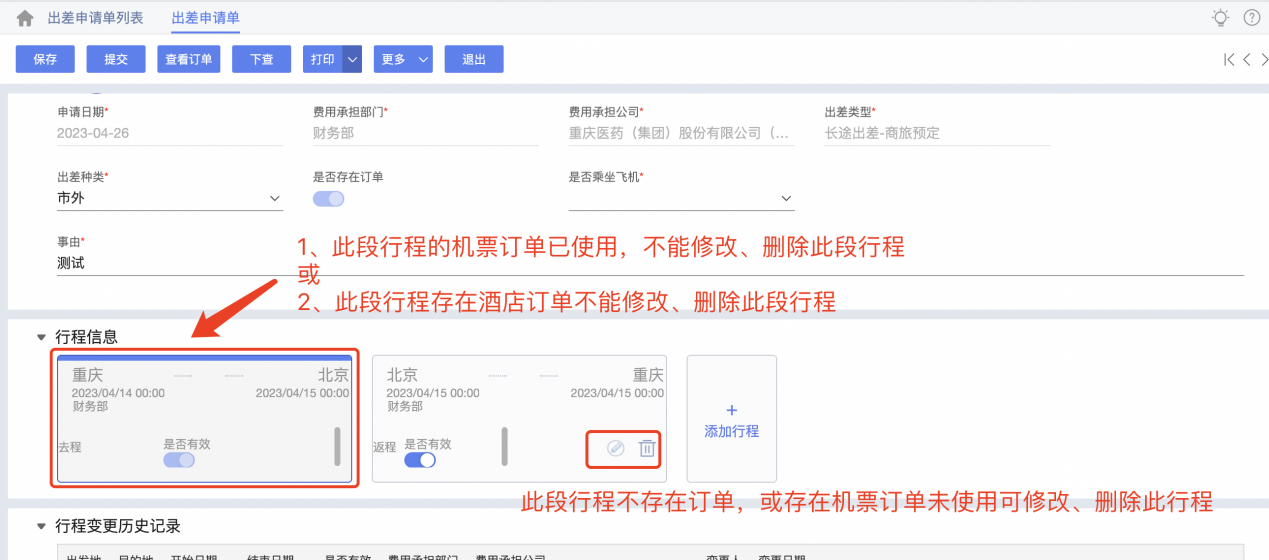
注:当行程存在酒店订单,但此段行程又需要取消,先点击【变更行程】按钮,将审核通过的单据置为暂存状态,然后请操作行程卡片上的【是否有效】按钮,将行程置为无效重新添加行程。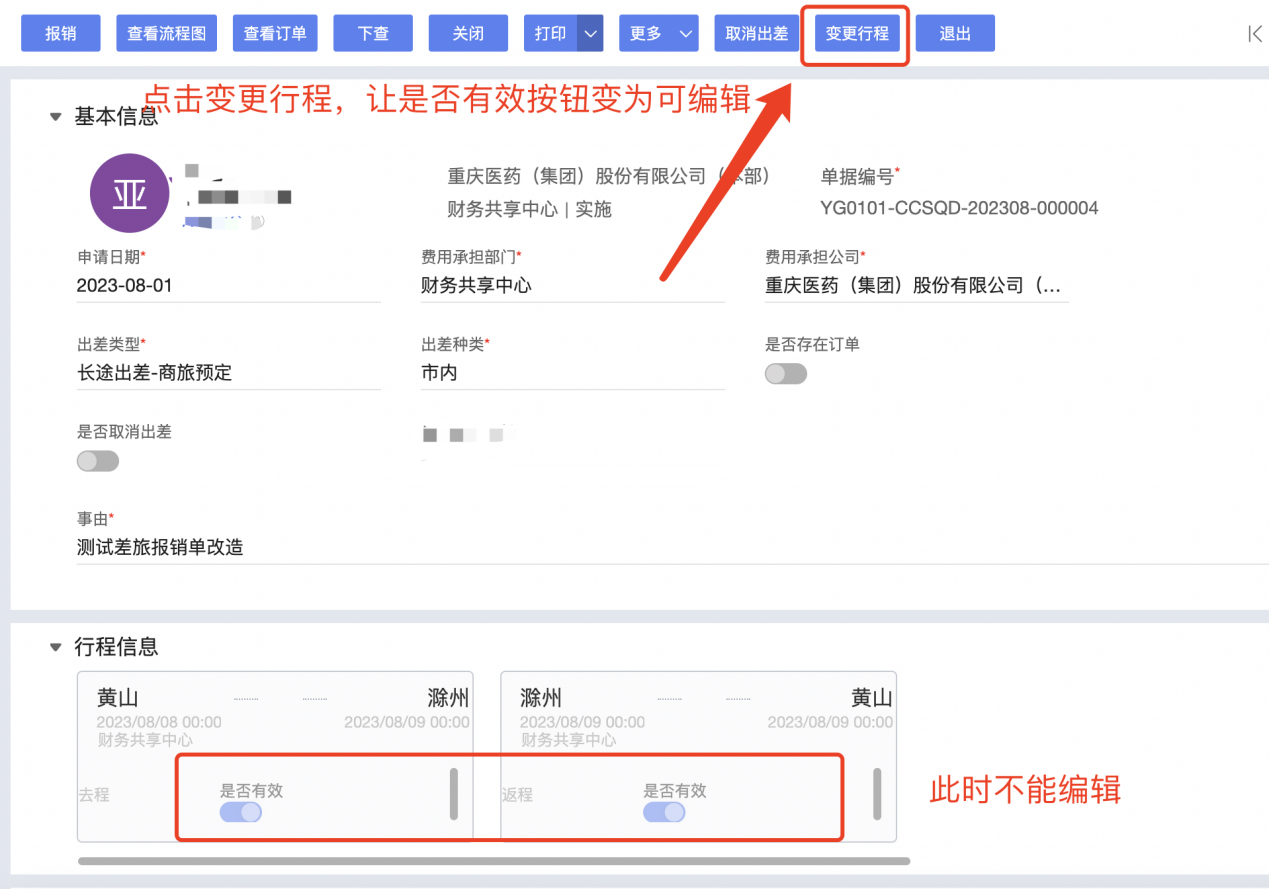
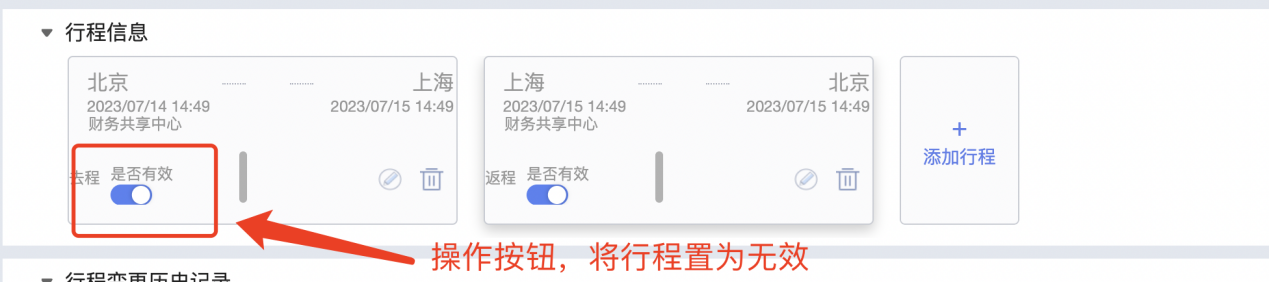
2.商旅预定机票、酒店界面介绍
2.1 订票路径
【应用】→【员工服务云】→【人人差旅】→【我的单据】→【出差申请单】
出差申请单列表勾选需在携程预订机票或酒店的出差申请单(“出差类型”=“长途出差-商旅预定”且“状态”=“审核通过”的出差申请单)。点击【预订】按钮,然后选择预订酒店或机票跳转到携程网页进行订票。
通过出差申请单预订的机票和在标准范围内预订的酒店由公司统一结算,无需垫付。若存在酒店超标准,则超过标准的部分需个人支付。
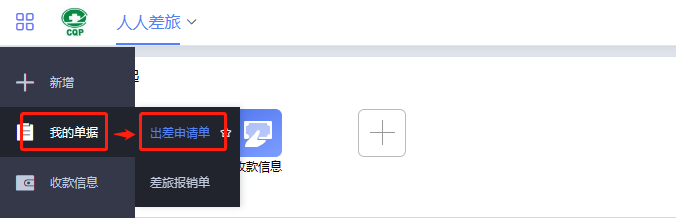
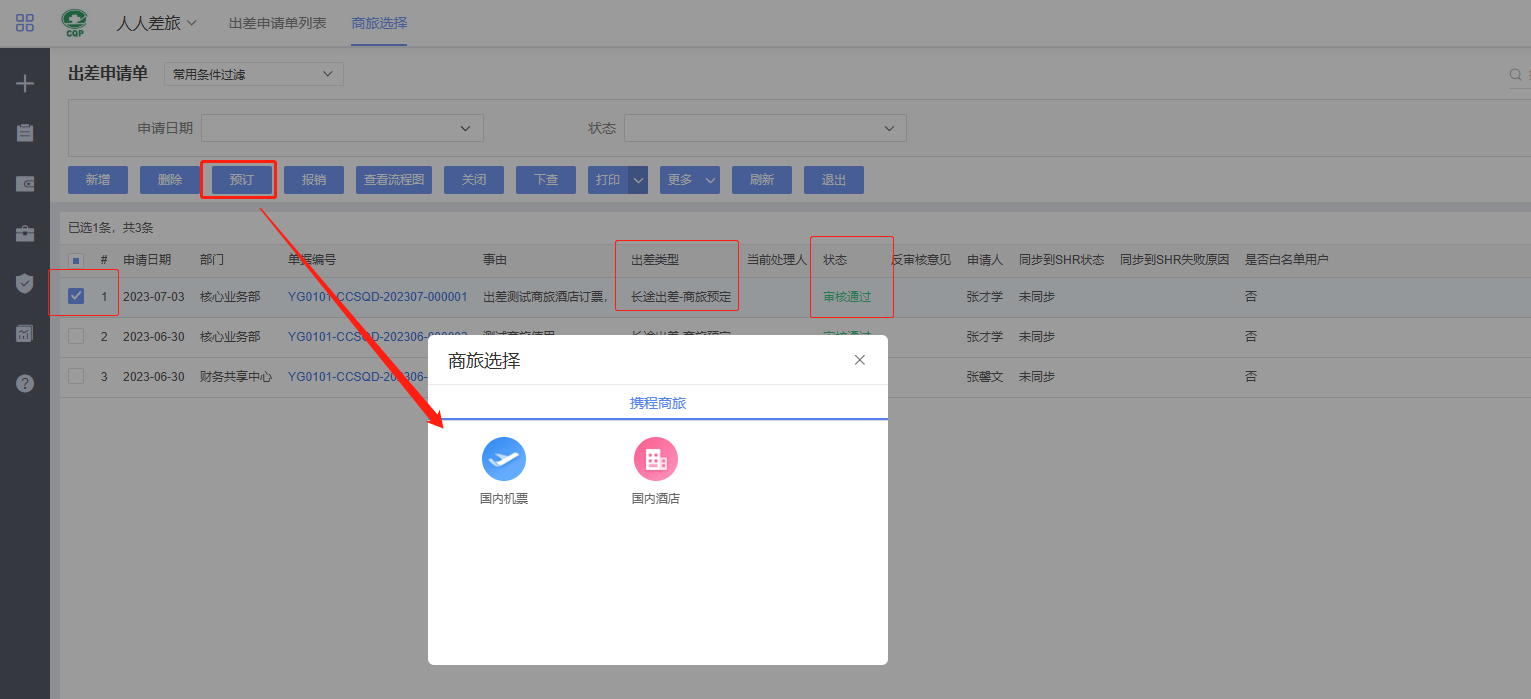
常见问题:勾选出差申请单,点击【预订】按钮时,若出现以下提示,需联系业财同步报销标准至携程。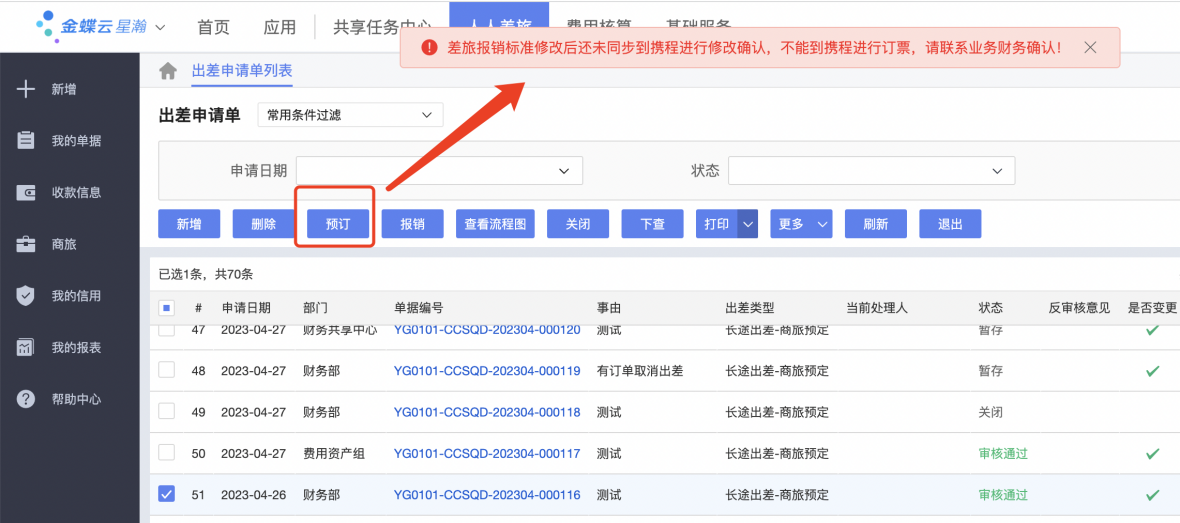
2.2 携程订机票操作
2.2.1 选择出差申请审批单
选择出差申请审批单。在携程预订国内/国际·中国港澳台机票页面因公出行下点击【请选择】选择审批单需要订机票的审批单后点击【确定】按钮。选择好审批单后点击黄色【搜索】按钮。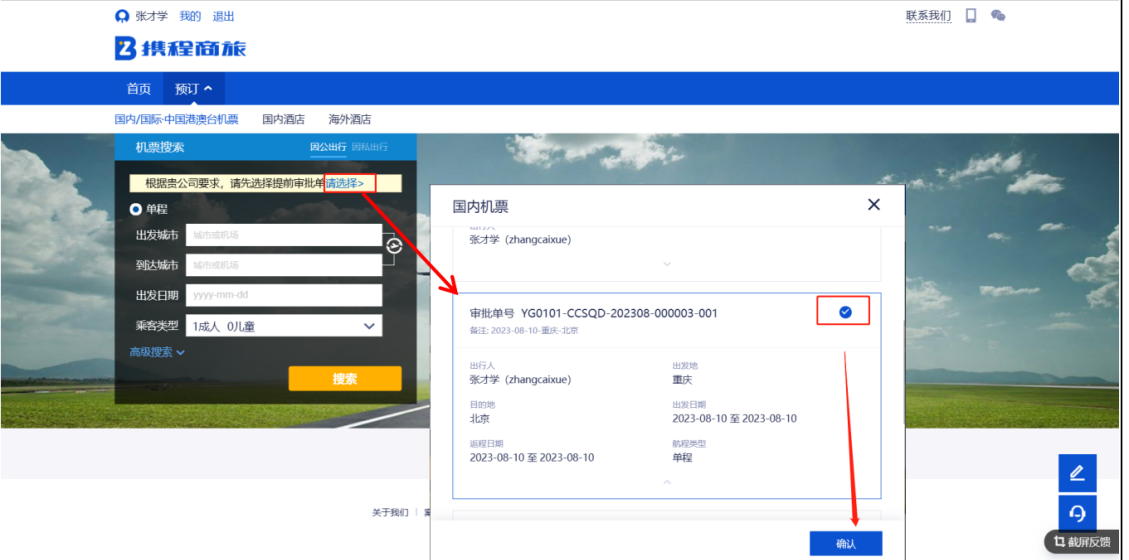
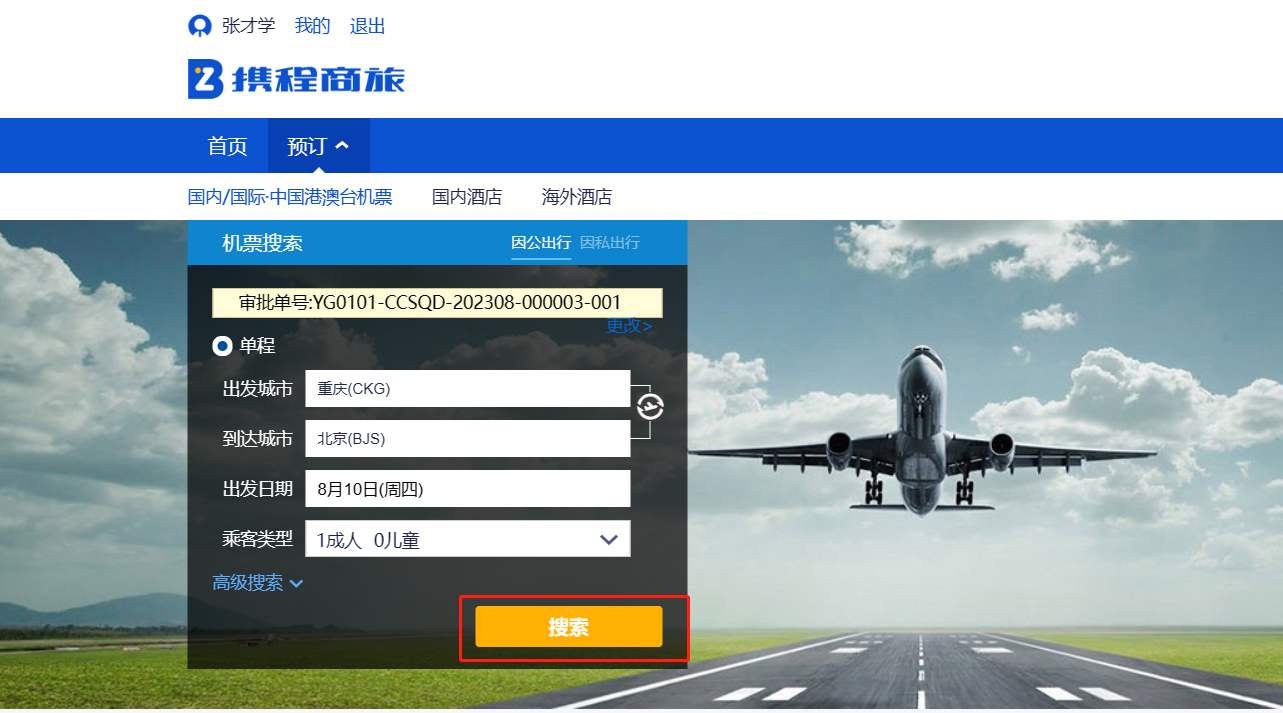
2.2.2 选择机票
选择时间及性价比合适的机票点击【订票】按钮,选择好航班后点击【预订】按钮进行订票。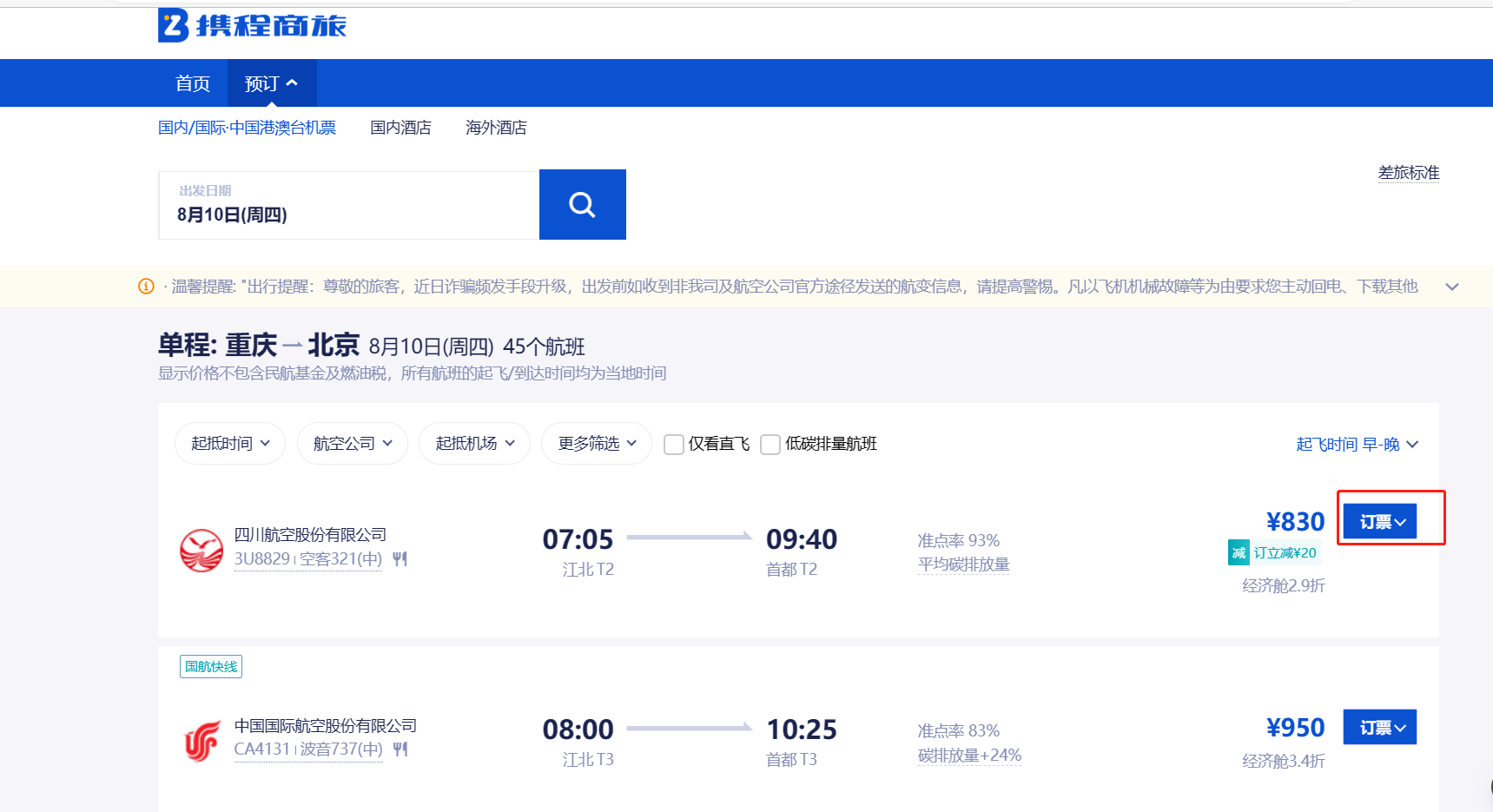

注意:预订时系统会自动按照差标和比价规则进行推荐(出行时间前后60分钟最低价航班),若选择【预订低价航班】则切换为低价的航班;若推荐航班不合适则点击【忽略此提示】填写不选择推荐航班的原因后【确定】即可预订之前选择的航班。
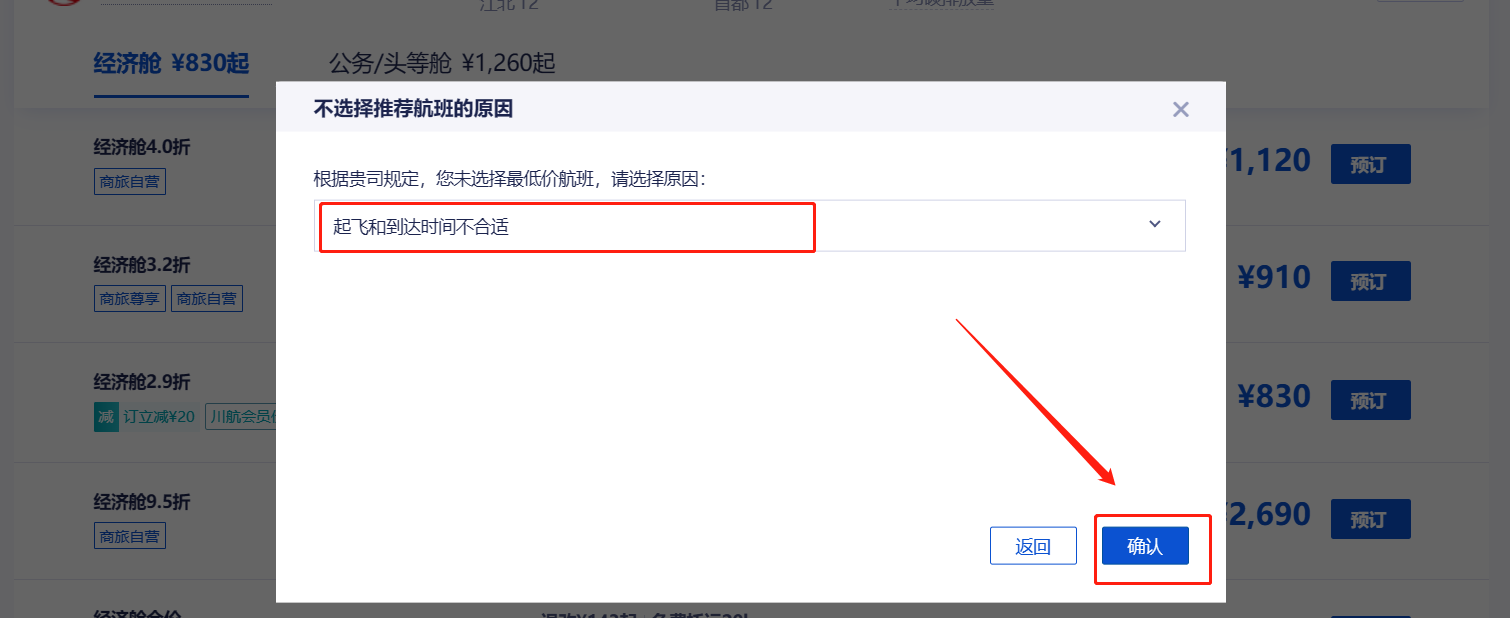
2.2.3 确认信息提交
检查航班信息及政策,检查乘机人、联系人相关信息,确认后点击【提交】即订票完成。
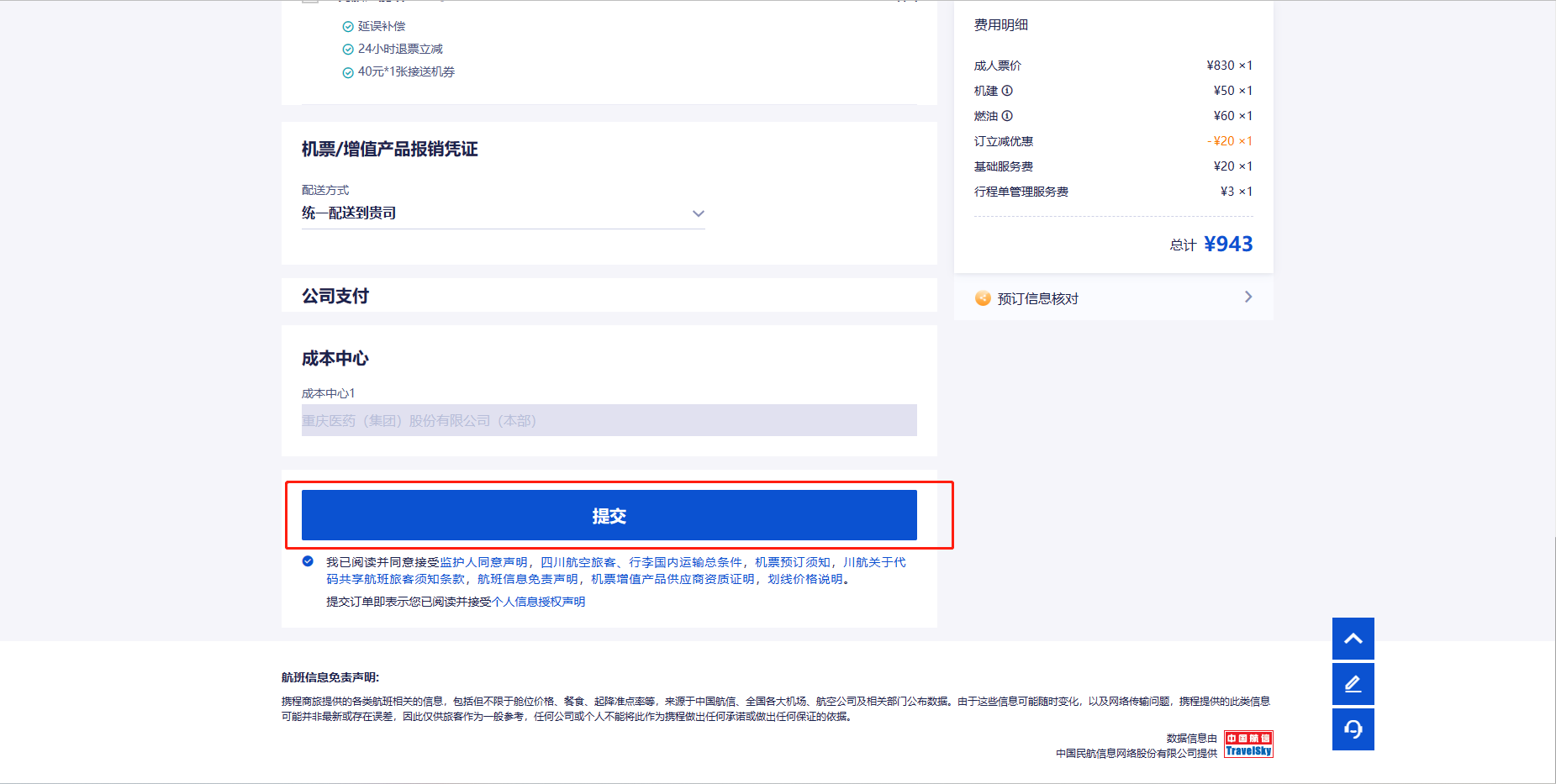
2.3 携程订酒店操作
2.3.1 选择出差申请审批单
在携程预订国内酒店页面因公出差下点击【请选择】选择需要订酒店的审批单后点击【确定】按钮。选择好审批单后点击黄色【搜索】按钮。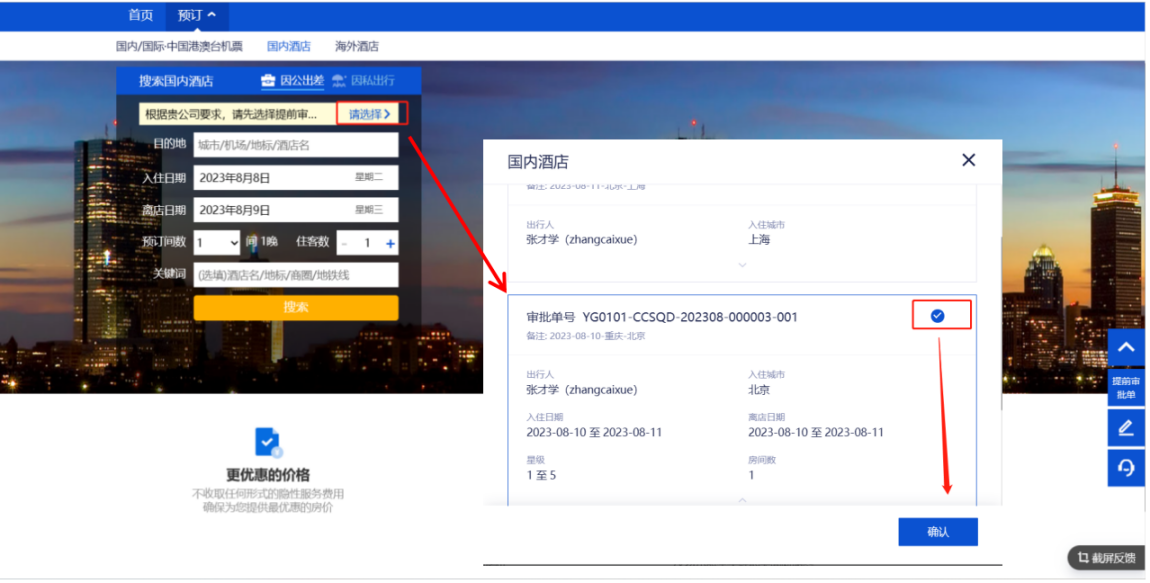
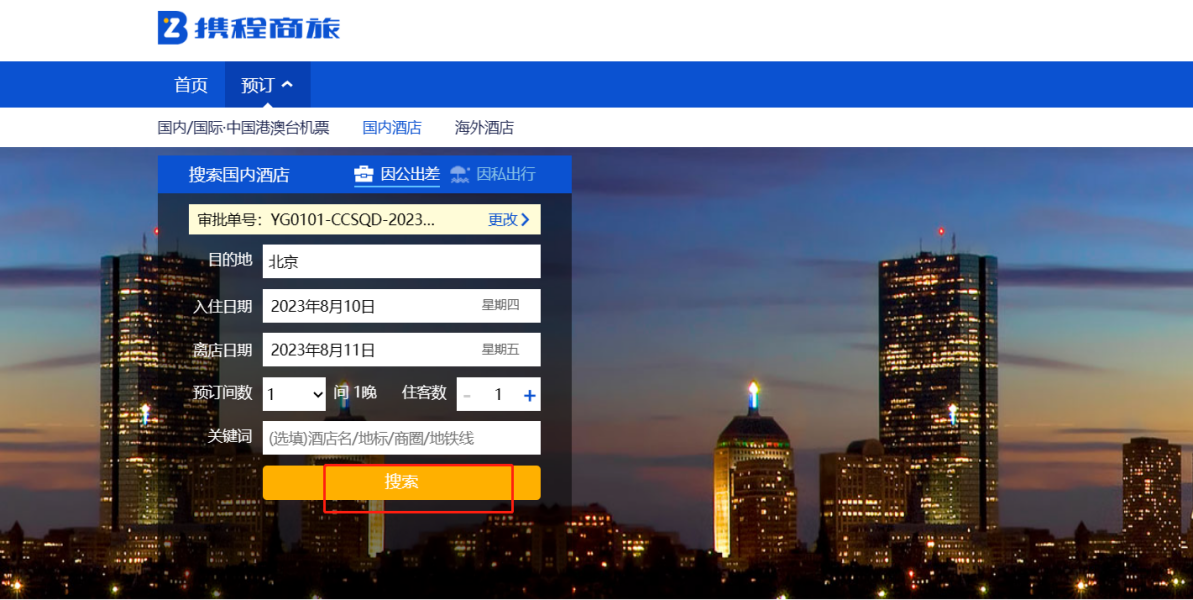
2.3.2 选择酒店
在酒店选择列表页面可筛选过滤酒店品牌、所处区域等,选择好酒店后点击【选择】。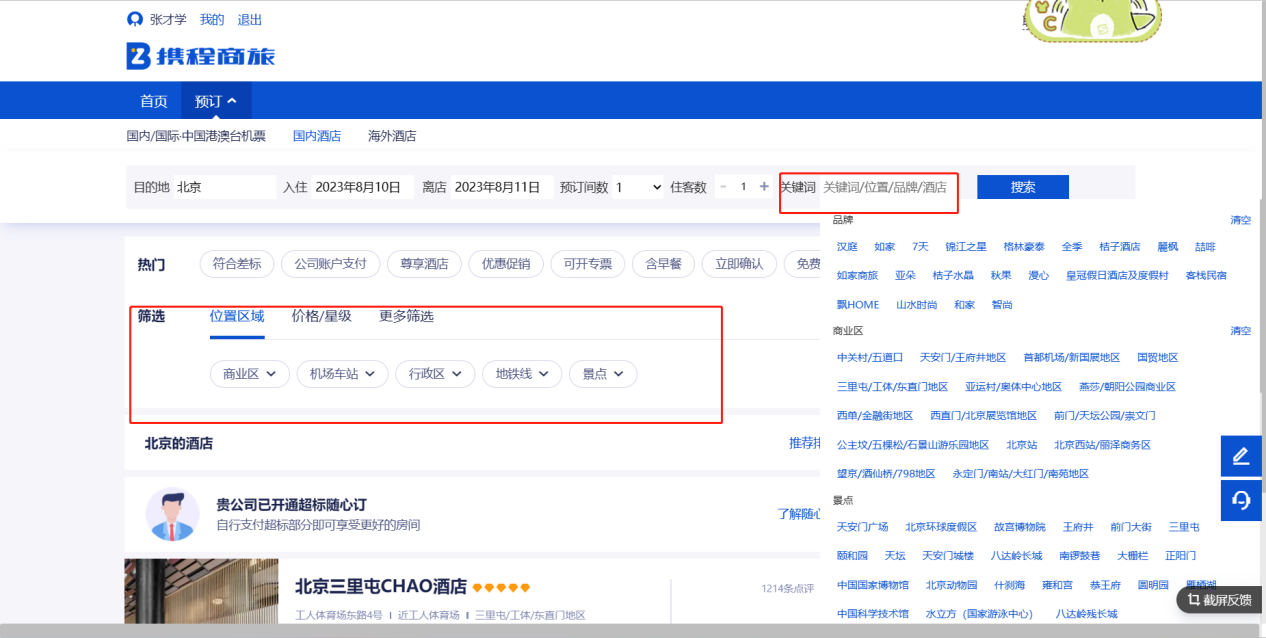
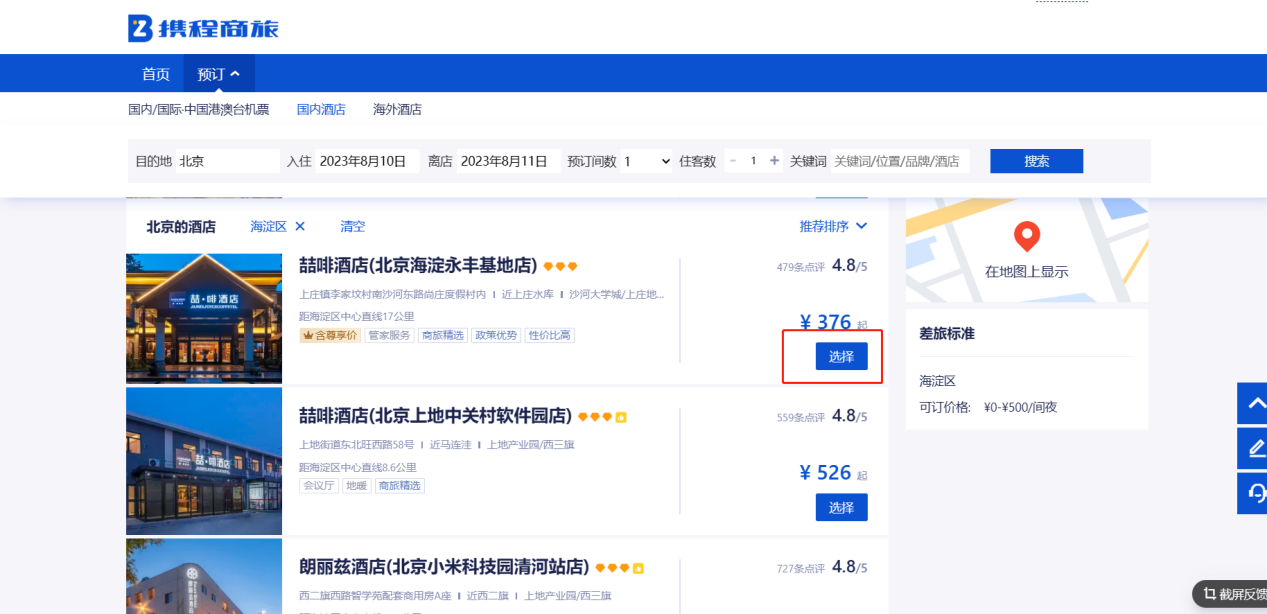
2.3.3 订酒店
在酒店详细页面选择好房间后点击【在线订】。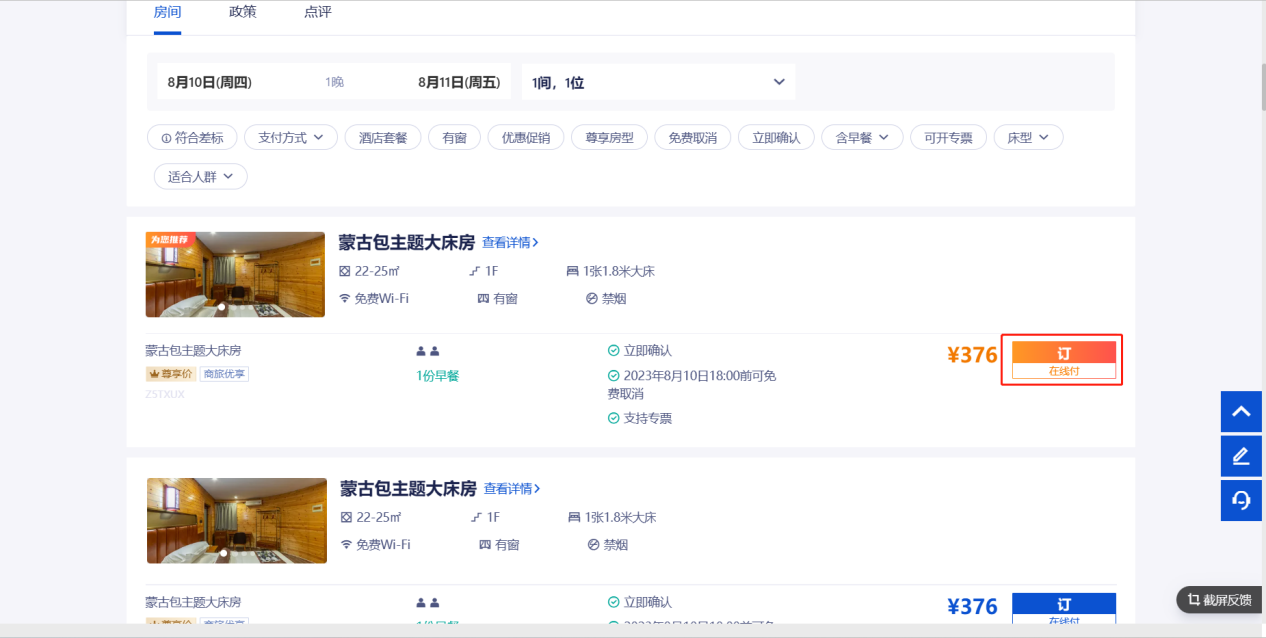
2.3.4 确认信息提交
检查预订信息入住即离店时间,入住人、联系人相关信息后点击【提交】即预订完成。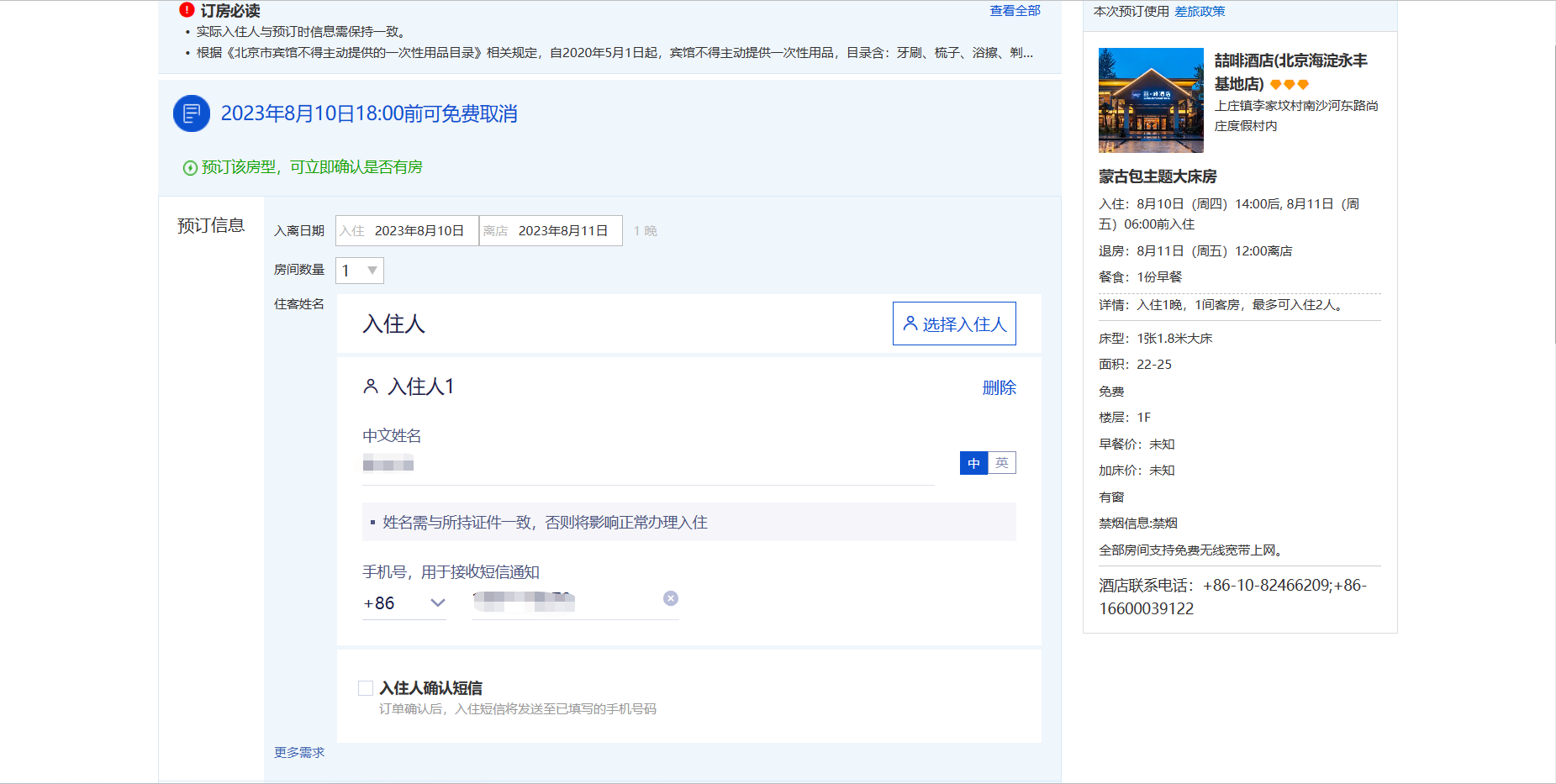
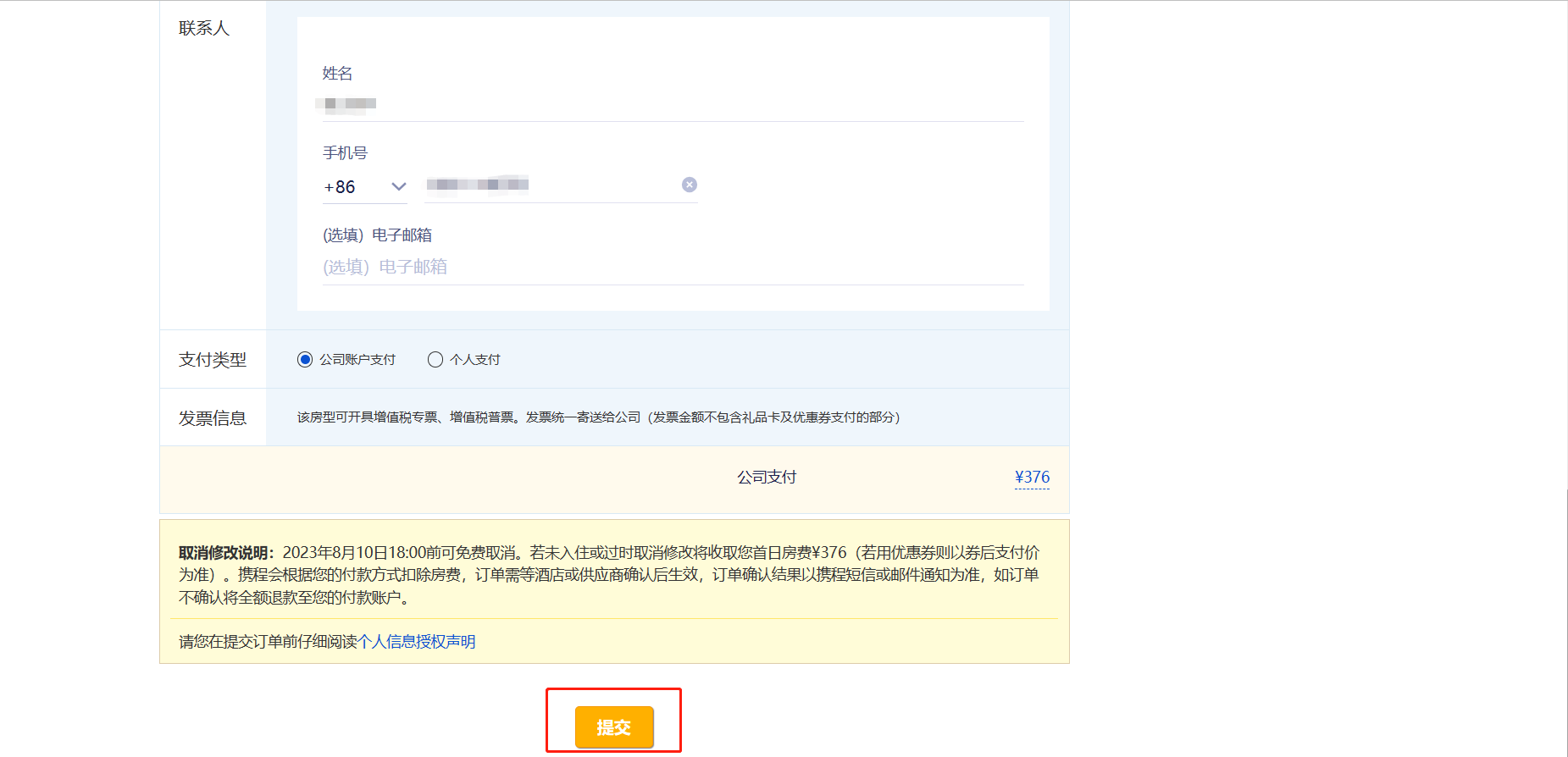
查询订单:预订完成后可在【我的】-【订单中心】查询到订单。
2.4 商旅退改签与出差申请单关联说明
2.4.1 退票
(1)取消出差且已经在携程进行了机票或酒店预订。需要在星瀚【人人差旅】-【出差申请单】点击【取消出差】按钮,且到携程找到对应订单详情进行退订操作。若产生退票费用还需要在星瀚出差申请单上发起报销(详见3差旅费用报销)。
(2)行程发生变更且已经在携程进行了机票或酒店预订,产生了订单。需要在星瀚【人人差旅】-【出差申请单】点击【变更行程】按钮修改出差申请单行程(详见1.2.3出差申请单按钮说明),将未使用的订单进行退订操作。
2.4.2 改签
(1)若实际出行时间需变更为订单日期当天的其他时间时,可直接在携程订单详细页进行改签操作。
(2)若实际出行时间需变更为其他日期,需在星瀚【人人差旅】-【出差申请单】将出差申请单原行程变更为无效并增加新的行程,且将机票酒店订单在携程执行退订操作。
若产生退票费用还需要在星瀚出差申请单上发起报销(详见3差旅费用报销)